В этой статье мы разберёмся, как поменять свои личные данные, и как часто можно это делать.
Желательно изначально при регистрации вписывать свои реальные данные, это делается для того, что бы вашим друзьям было проще вас найти. Но если вдруг поменялись обстоятельства и вам понадобилось поменять дату рождения, город или имя с фамилией, тогда это возможно.
Меняем личные данные
Как поменять ФИ
В одной из статей, мы меняли ФИ, на красивый ник. Сегодня же мы просто поменяем имя.
Войдите к себе в профиль. В правом верхнем углу нажмите на миниатюру аватарки. Из выпадающего списка выберите "Изменить настройки".
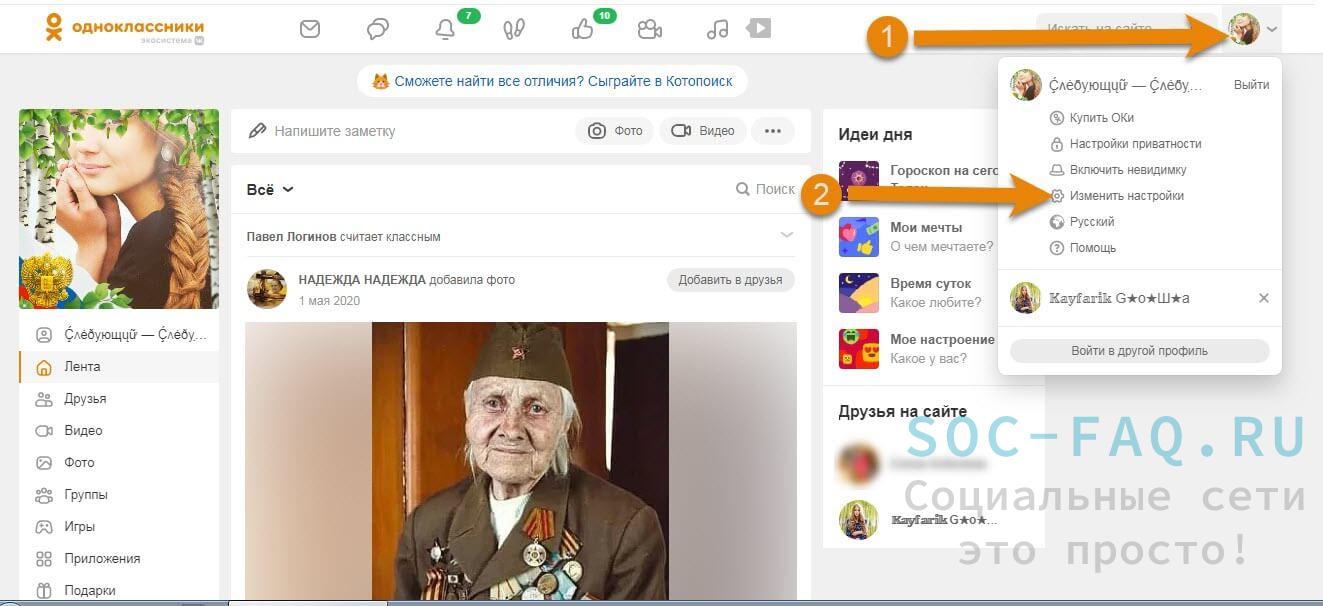
Либо войдите в свой профиль. Кликните справа от аватарки по кнопке "Ещё". Во всплывшем меню нажмите по функции "Настройки".
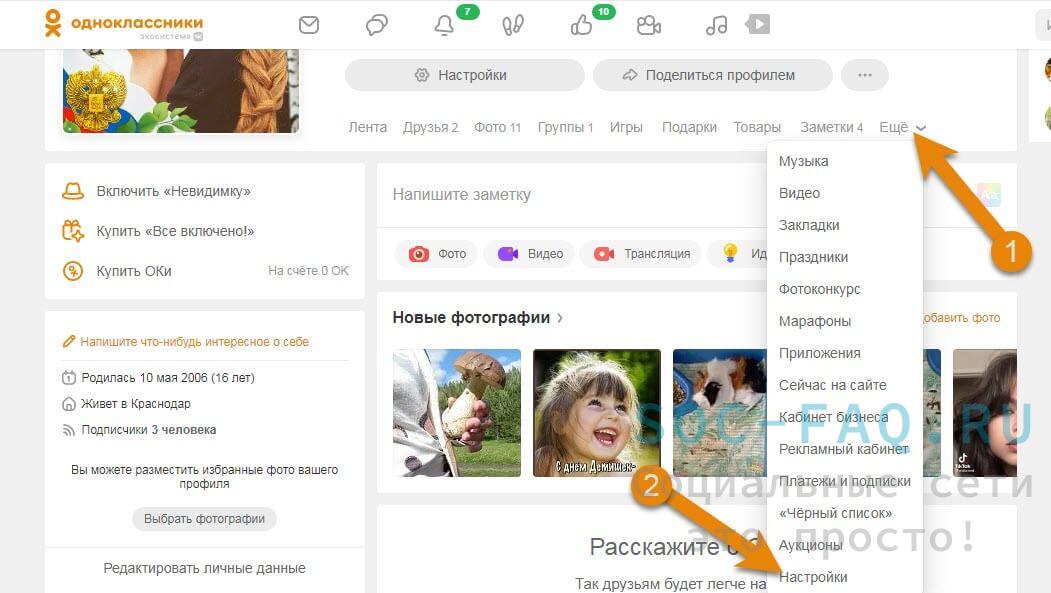
Так и так, вы попадёте в раздел "Основное", в котором вам надо нажать на строку "Личные данные".
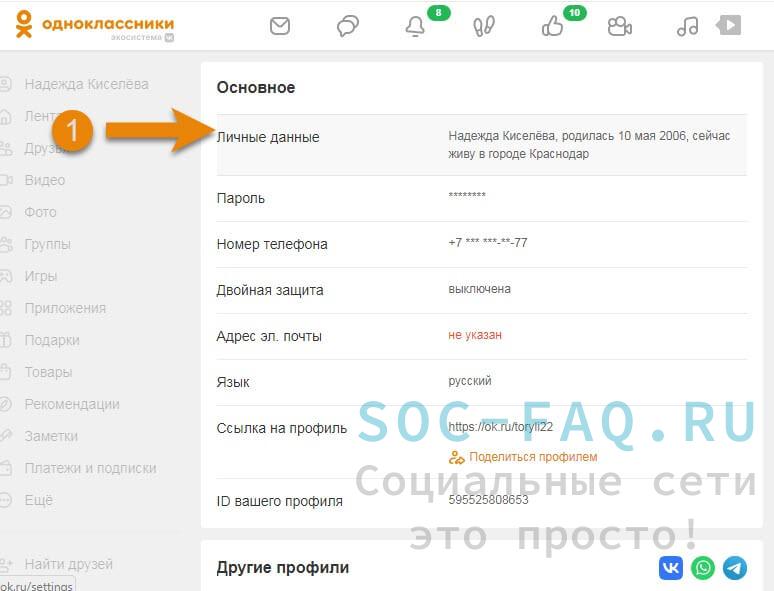
Теперь очистите строку с фамилией или именем (кнопкой Del), смотря, что вам надо поменять.
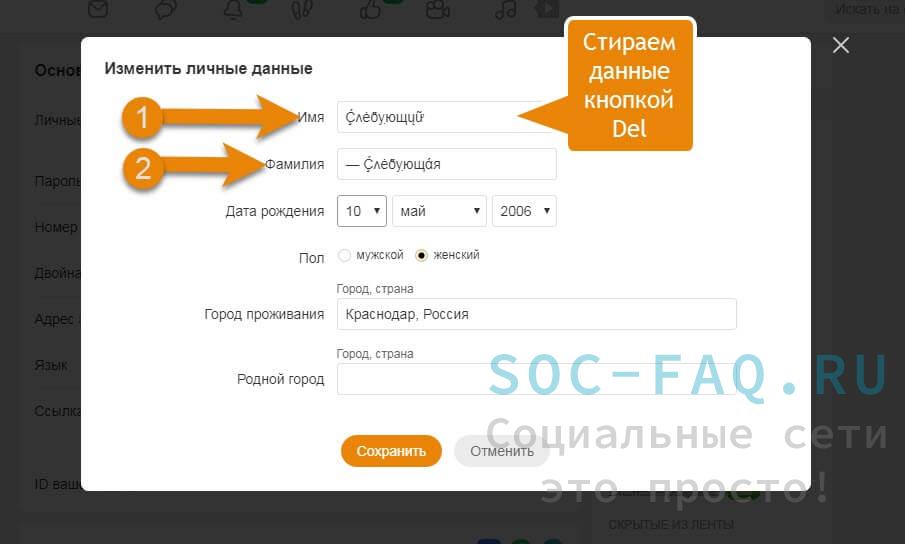
Затем впишите новые данные и нажмите кнопку "Сохранить".
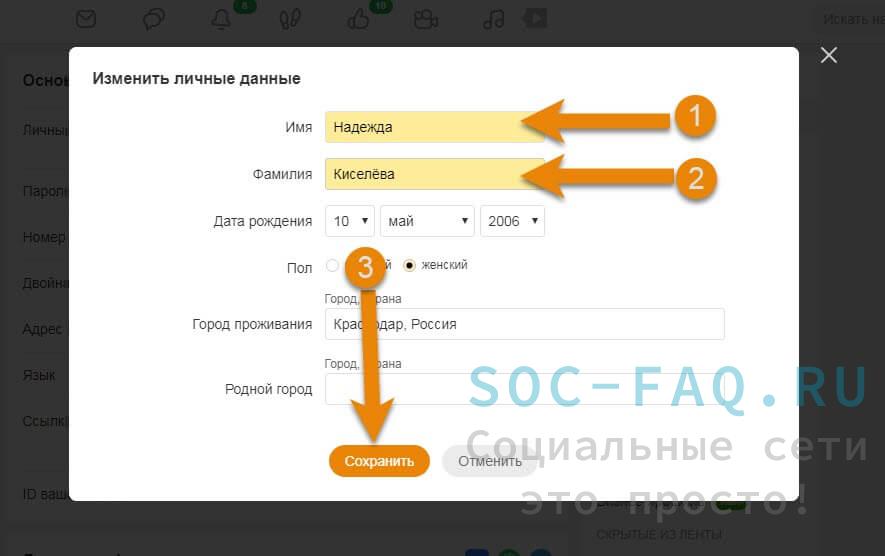
Менять эти данные можно не больше 2-х раз в сутки.
Ваши ФИ изменились. Вы можете на них посмотреть в своём профиле.
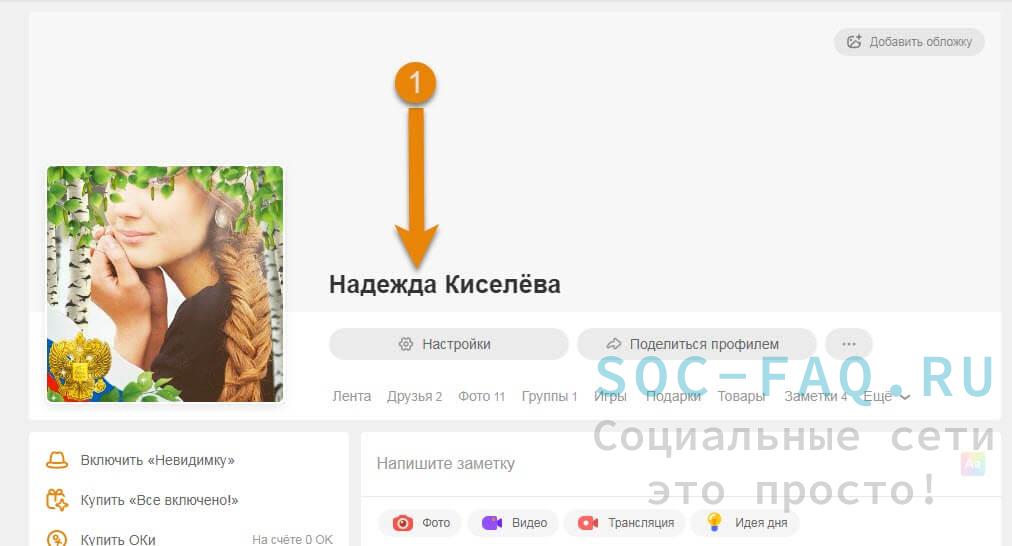
Меняем дату рождения
Войдите в "Личные данные", как это указано выше.
В строке "Дата рождения" нажимаем на окошечки по порядку и меняем информацию. Если вам надо изменить что- то одно, то воспользуйтесь тем окошком, которое вам нужно.
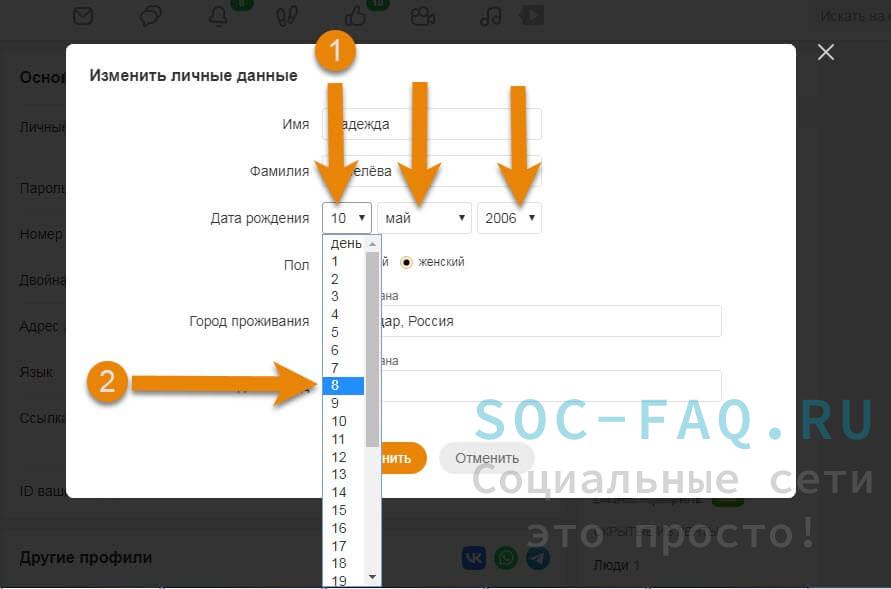
Нажмите "Сохранить".
Меняем город
Если вы переехали, или просто решили поменять место локации. Тогда вы сможете это сделать в "Личных данных". Войдите в этот раздел, как показано в первом заголовке. Кликните по строке "Город проживания". Удалите старые данные и впишите новое место проживания. Для вашего удобства, программа вам покажет список, из которого вы не дописывая свой город, сможете его выбрать, кликнув по нему курсором мышки.
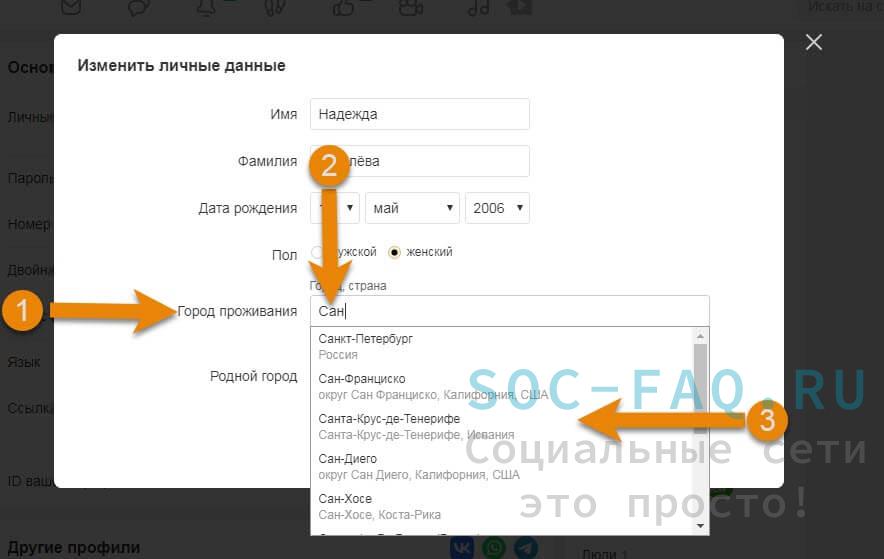
Затем нажмите "Сохранить".
Также вы можете указать место своего рождения (город, посёлок...). Под разделом "Город проживания", есть строка "Родной город". Кликните по нему и впишите название населённого пункта, из списка выберите его в полном составе.
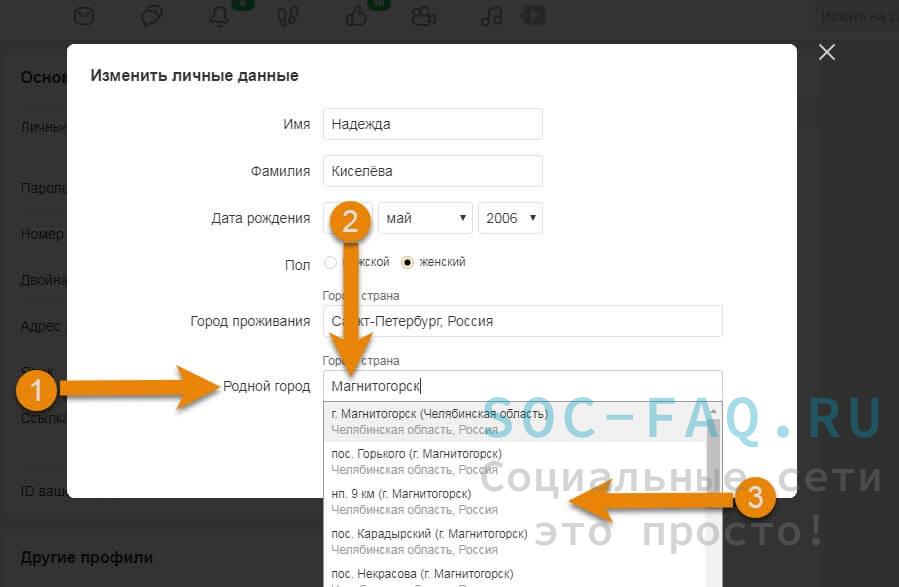
В конце кликните "Сохранить".
Теперь вашим друзьям будет проще вас найти.
Как найти человека в ОК
Войдите в свой профиль. В правом верхнем углу, есть строка поиска, кликните по ней.
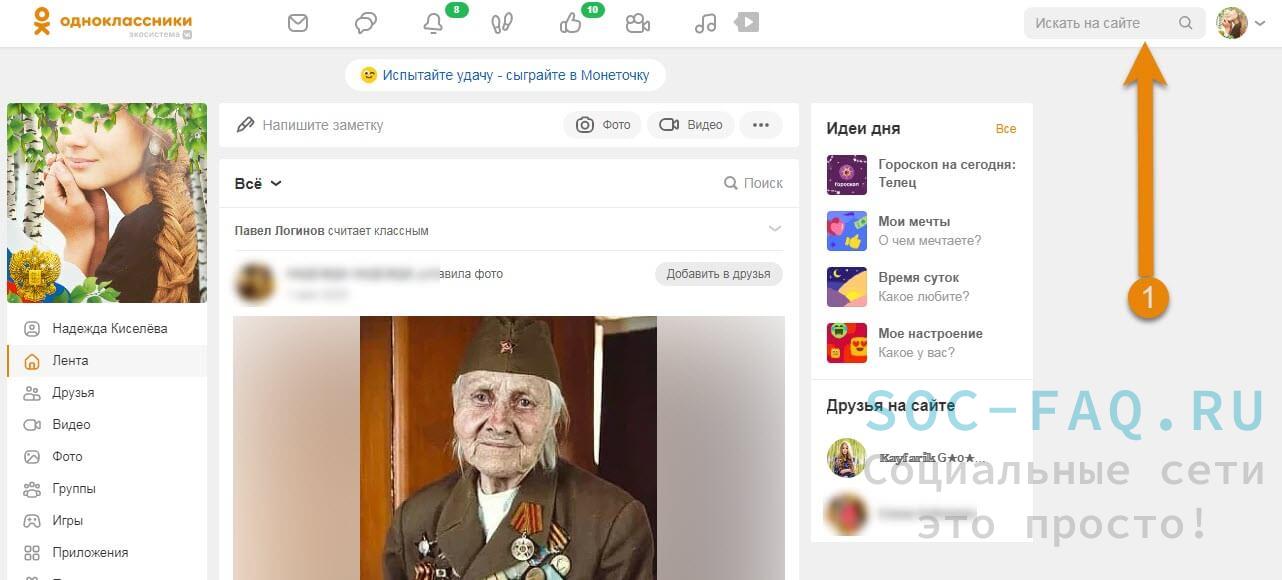
Впишите фамилию, имя человека, кого вы ищите. Если в выпадающем списке вы его увидели, то кликните по его фото. Если там его нет, тогда нажмите на клавиатуре кнопку "Enter".
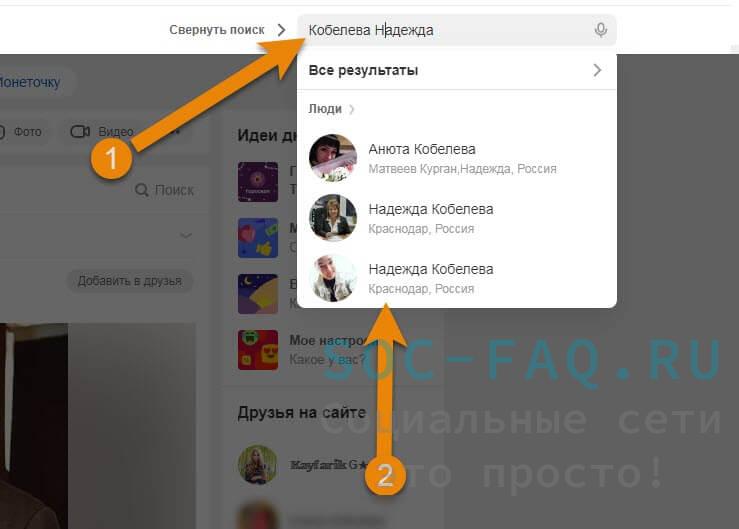
Откроется список людей, с такими ФИ.
Для облегчения поиска, справой стороны расположен блок, в котором вы по памяти можете заполнить данные об этом человеке: пол, возраст место проживания или рождения, школа и т.д.
Как удалить информацию о вас
Наверняка при регистрации, вы заполняли форму, некую анкету, в которой вписывали данные о школе, ВУЗах, работе..., так вот, если вам захотелось удалить эту информацию, тогда зайдите к себе на страницу. Внизу под вашим фото находится инфа о вас, нажмите на то, что хотите удалить. Например, школу.
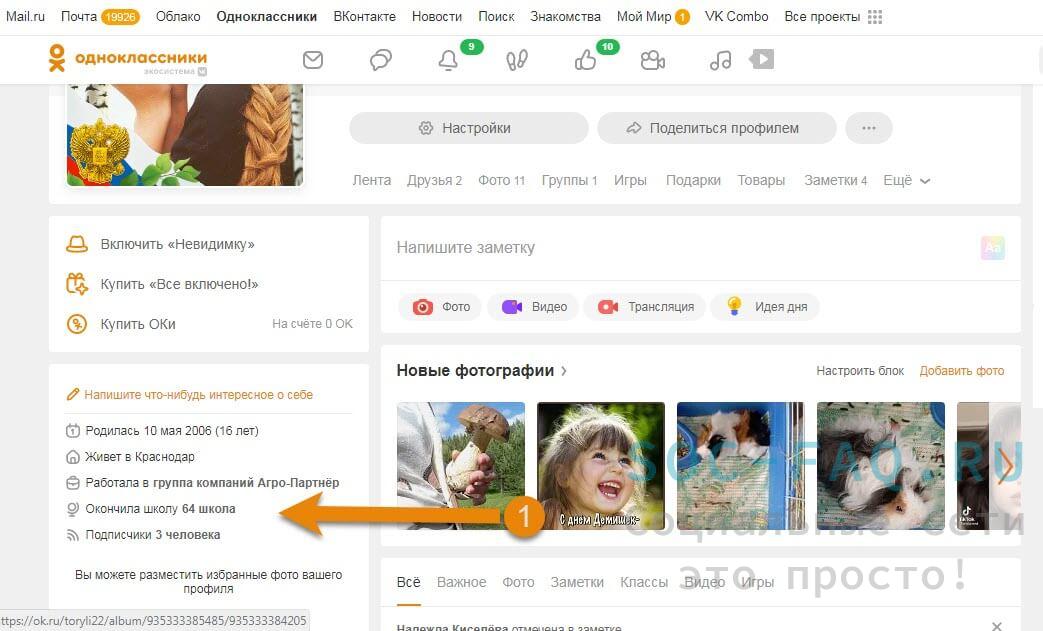
Вас перекинет на другую страницу, где вы должны будете нажать кнопку "Выйти".
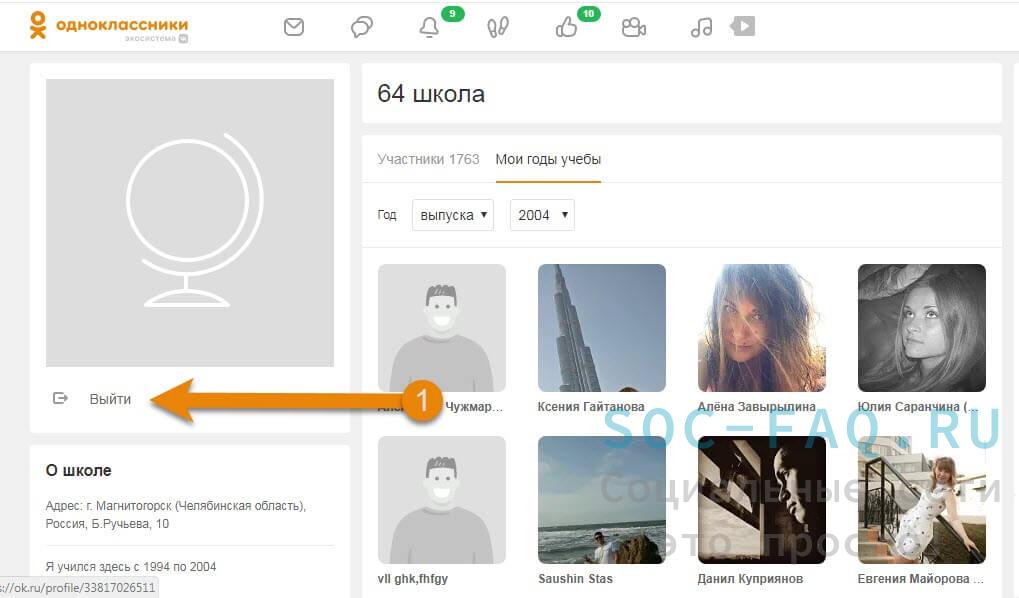
Затем во всплывшем окошке "Покинуть".
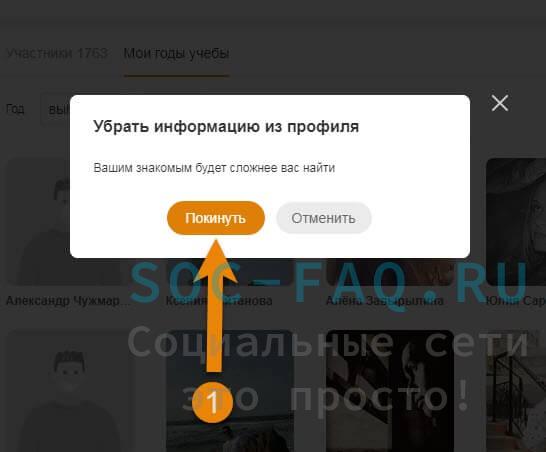
Но помните, что чем больше информации о вас, тем легче вашим друзьям найти ваш профиль.
Также можете проделать и с ВУЗом, с работой и т.д.
Меняем номер телефона
Ваш профиль привязан к номеру телефона, либо к Email. Если у вас теперь новый номер телефона, и вам надо поменять его в своих "Одноклассниках", то для этого кликните на миниатюру вашего фото в правом верхнем углу. Из всплывшего списка выберите пункт "Изменить настройки".
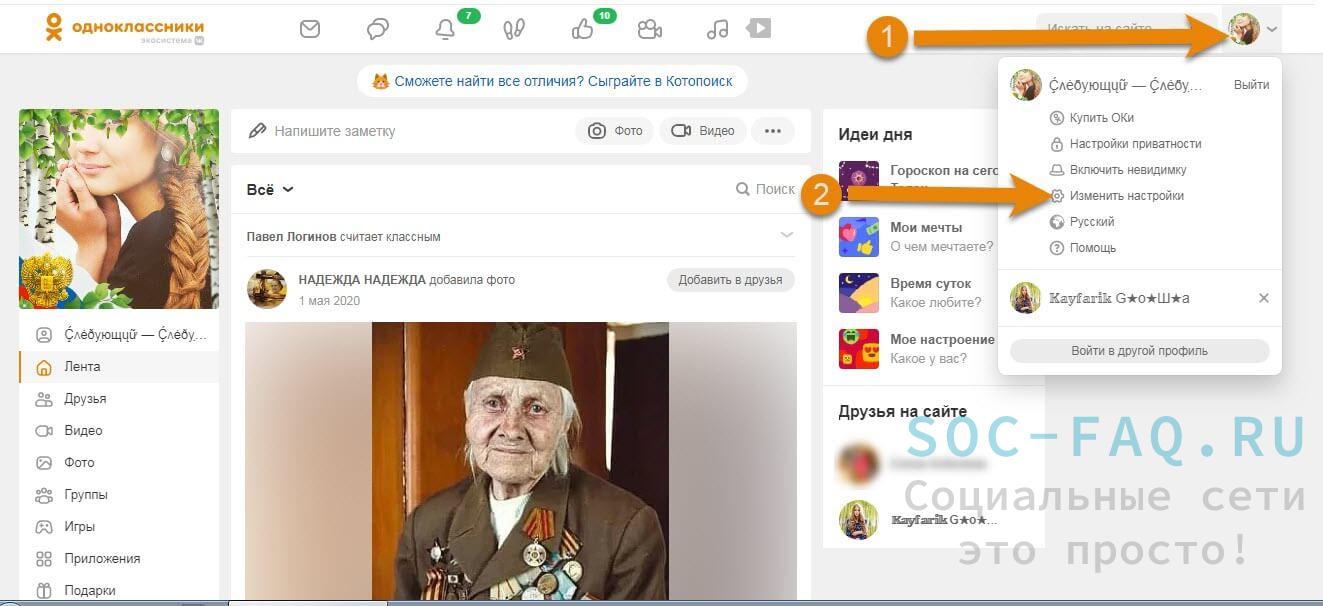
В "Основных", кликните по строчке с "Номером телефона".
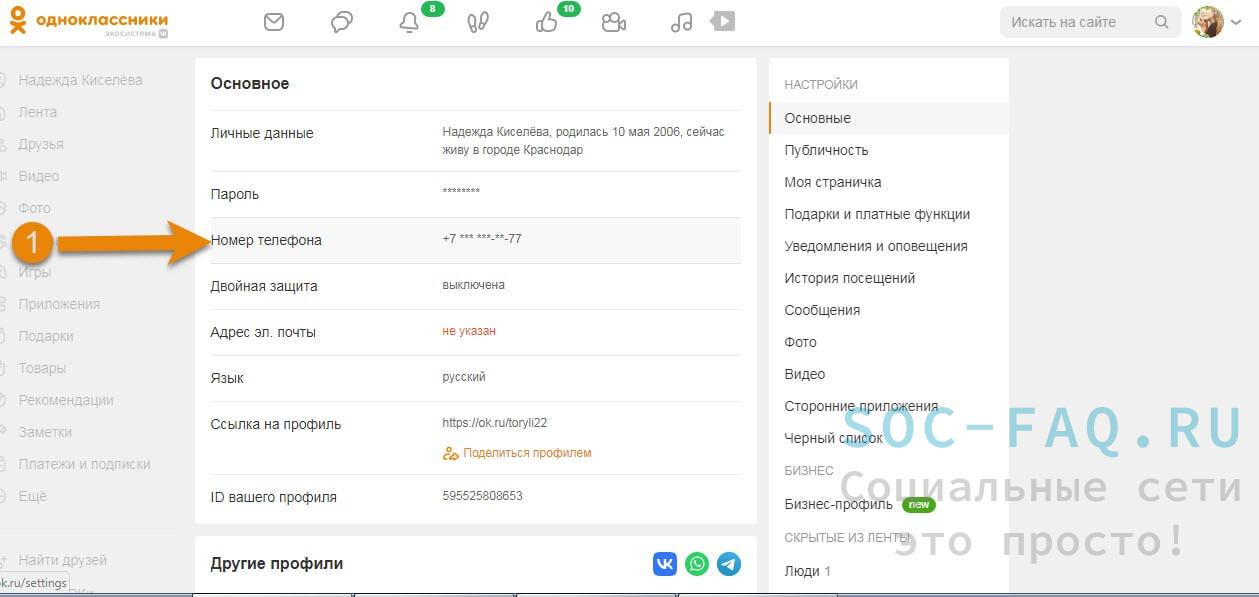
Всплывёт окошко, где вы должны указать новый номер телефона и страну. Затем щёлкните по кнопке "Отправить".
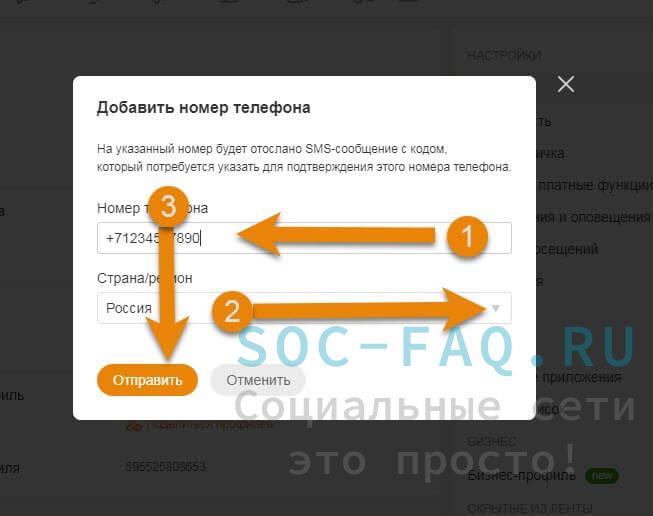
Вам на телефон, на номер, который вы указали, придёт смс с шестизначным кодом, его вы должны будете указать в окошечке для кода. Нажмите кнопку "Отправить".
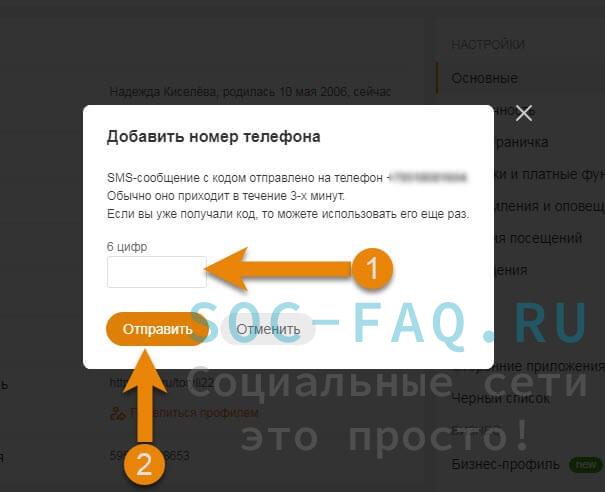
Теперь к вашему профилю привязан этот номер.




